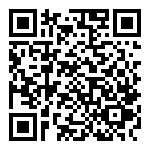快速安装
安装前准备
介质下载
| 安装顺序 | 安装文件 | 用途 | 下载地址 |
|---|---|---|---|
| 1. Web服务 | setup-web.zip | Web服务Tomcat | http://download.s21i.co99.net/29000100/0/0/ABUIABBPGAAgiOydvAYo8O2D_QY.zip?f=setup-web.zip&v=1736930887 |
| 2. 数据库文件 | setup-script.zip | 门户UMC程序数据库文件 | http://download.s21i.co99.net/29000100/0/0/ABUIABBPGAAgg_ydvAYo7IuuoAE.zip?f=setup-script.zip&v=1736930819 |
| 3. 事件处理程序 | setup-backend.zip | 后台事件处理 | http://download.s21i.co99.net/29000100/0/0/ABUIABBPGAAgiuydvAYoutLauAY.zip?f=setup-backend.zip&v=1736930917 |
| 4. jdk | setup-jdk.zip | java环境 | http://download.s21i.co99.net/29000100/0/0/ABUIABBPGAAgjOydvAYo0vXL9gE.zip?f=setup-jdk.zip&v=1736930919 |
创建/app/images目录,用于临时存放安装文件
mkdir -p /app/images/上传安装介质到/app/images目录
使用命令或者上传工具上传解压安装介质
cd /app/images/
unzip "*.zip"数据库导入
postgresql数据库导入
已有Postgresql可以直接导入,点击跳转到Postgresql参考安装
使用建库脚本ueh.gz执行导入数据库操作。
su - postgres
# 切换到postgres用户
psql -dpostgres -Uroot -W -fueh.sql
# 导入数据库
exit
# 退出修改事件处理ueh数据库参数
连接postgresql的ueh_admin数据库,修改t_view_page_datasource表里的数据库的IP地址、用户名、密码。
su - postgres
# 切换到postgres用户
psql
# 进入PostgreSQL数据库
update ueh_admin.t_view_page_datasource set url=replace(url,'127.0.0.1','postgresql数据库地址'),password=replace(password,'123456','postgresql数据库密码') where database_type='postgresql';
# 修改数据源中postgresql数据库连接和密码
quit
# 退出PostgreSQL命令行客户端前端操作界面安装
包括如下2部分程序安装
| 安装顺序 | 安装文件 | 用途 |
|---|---|---|
| 1. JDK安装 | jdk-8u201-linux-x64.tar.gz setup-jdk.sh |
JAVA 运行环境 |
| 2. Web服务Tomcat | apache-tomcat-9.0.74.tar.gz setup-tomcat.sh |
Web服务Tomcat |
安装JDK
| 顺序 | 参数 | 说明 |
|---|---|---|
| 1. | install_base=”/app” | install_base:Java环境JDK安装目录 |
cd /app/images/
# 进入jdk安装目录
vi setup-jdk.sh
# 修改JDK安装脚本参数,(见setup-jdk.sh 参数说明)
sh setup-jdk.sh install
# 安装jdk安装tomcat
| 序号 | 参数 | 说明 |
|---|---|---|
| 1. | install_base=”/app” | install_base:Tomcat安装目录 |
cd /app/images/
# 进入tomcat安装目录
vi setup-tomcat.sh
# 修改TOMCAT安装脚本参数,(见setup-tomcat.sh 参数说明)
/app/apache-tomcat-9.0.74/bin/startup.sh
# 启动tomcat
cd /app/apache-tomcat-9.0.74/webapps/xyz_b/WEB-INF/classes
# 进入文件夹
vi application-druid-pg.yml
# 编辑数据库连接配置文件,并保存退出
url: jdbc:postgresql://127.0.0.1:5432/ueh?currentSchema=ueh_admin
username: root
password: 123456
# application-druid-pg.yml 文件内容,修改为实际postgresql数据库的连接、用户名和密码
/app/apache-tomcat-9.0.74/bin/shutdown.sh
# 停止tomcat
/app/apache-tomcat-9.0.74/bin/startup.sh
# 启动tomcat服务检查
1、使用命令ps -ef |grep tomcat查看Tomcat服务,如出现tomcat字样代表服务已启动
2、在浏览器中输入http://127.0.0.1/umc 当出现如下界面,则表示操作安装成功,登录用户名admin,密码123456。
后端处理程序安装,UEH(Unified Event Handler)可对各种监控工具产生的告警进行汇聚和处理
UEH模块安装
1、通过FTP方式上传安装文件ueh.zip至/app/images/目录下,并解压:
unzip -d /app/ueh /app/images/setup-backend.zip
# 解压总安装包
cd /app/ueh
# 切换到安装目录
unzip "ueh*.zip"
# 解压分类安装包2、修改数据库连接、用户名、密码
find . -iname application.yml|xargs sed -i 's/127.0.0.1:5432/新postgresql数据库地址:新postgresql数据库端口/g'
# 修改数据库地址
find . -iname application.yml|xargs sed -i 's/root/新postgresql用户名/g'
# 修改数据库用户名
find . -iname application.yml|xargs sed -i 's/123456/新postgresql密码/g'
# 修改数据库密码维护服务
ueh_start.sh .
# 启动事件服务
ueh_status.sh .
# 查看事件服务状态
ueh_stop.sh .
# 停止事件服务快速事件接入
作者:admin 创建时间:2024-12-11 10:57
最后编辑:admin 更新时间:2025-02-25 16:06
最后编辑:admin 更新时间:2025-02-25 16:06